为什么选择DeepSeek-R1?
DeepSeek-R1是由深度求索实验室研发的新一代开源大语言模型,具备以下核心优势:
数据隐私保护: 敏感数据无需上传云端,全程在本地运行。
定制化扩展: 支持接入企业知识库/行业数据库(PDF/Excel/Markdown等格式)。
成本可控: 单张消费级显卡即可运行,长期使用成本低于云服务。
部署流程快速预览
1.硬件配置建议
入门配置: NVIDIA显卡(≥8GB显存) → 适合7B/8B模型。
高性能配置: NVIDIA显卡(≥16GB显存) → 支持14B大模型。
无独立显卡用户: 可使用CPU模式运行(速度约为GPU的20%)。
2.软件环境要求
Windows 10/11(21H2及以上版本)。
macOS Ventura 13.4+。
Ubuntu 22.04 LTS/24.04 LTS。
# Linux/Ubuntu系统需提前安装sudo apt-get install -y python3-pip curl git# Windows用户需安装最新版Visual Studio运行库
1. 安全安装Ollama
# 所有系统通用安装方法# 分步骤操作更安全(避免直接执行网络脚本)curl -LO https://ollama.com/install.sh # 下载安装脚本sha256sum install.sh # 对照官网校验码chmod +x install.sh && ./install.sh # 执行安装# 验证安装是否成功ollama --version # 预期输出:ollama version 2.9.1
2. 配置模型存储路径(避免占用系统盘)
# 创建专用存储目录(示例路径可自定义)mkdir -p /data/ollama/models# 修改Ollama配置文件echo 'OLLAMA_MODELS="/data/ollama/models"' | sudo tee -a /etc/ollama.conf
3. 下载DeepSeek-R1模型
# 根据硬件选择模型版本(首次下载自动识别设备)# 国内用户加速下载(添加镜像源参数)ollama run deepseek-r1:7b \--registry-mirror https://mirror.xyz.com/ollama# 查看已下载模型ollama list # 应显示类似:deepseek-r1:7b
4. 配置Open WebUI可视化界面
# 使用Docker一键部署(自动适配GPU)docker run -d \--name open-webui \-p 8080:8080 \-v /data/open-webui:/app/backend/data \--gpus all \ghcr.io/open-webui/open-webui:2025.02# 访问界面:http://localhost:8080
1. 加速模型推理
# 启用多GPU并行计算(需2张以上显卡)ollama run deepseek-r1:14b \--num_gpu 2 \ # 指定GPU数量--flash_attention on # 开启注意力加速# 实时监控资源占用watch -n 1 "nvidia-smi" # 查看GPU使用情况
2. 外接知识库功能
# 将本地文档转化为AI可读格式(支持PDF/TXT/Markdown)python -m openwebui.ingest \--input-dir ~/my_documents \--output-dir ~/vector_db \--chunk-size 500 # 分段长度建议500-800字符
3. 网络访问安全设置
# 推荐Nginx反向代理配置(需提前申请SSL证书)server {listen 443 ssl;server_name your-domain.com;ssl_certificate /etc/ssl/your-domain.pem;ssl_certificate_key /etc/ssl/your-domain.key;location / {proxy_pass http://localhost:8080;proxy_set_header Host $host;proxy_http_version 1.1;proxy_set_header Upgrade $http_upgrade;proxy_set_header Connection "upgrade";}}
| 问题现象 | 快速解决方法 |
|---|---|
| 模型下载速度慢 | 添加—registry-mirror参数使用国内镜像源 |
| 启动时报CUDA错误 | 运行nvidia-smi检查驱动,重装CUDA 12.3工具包 |
| Open WebUI界面无法加载 | 执行docker logs open-webui查看容器日志 |
| 生成内容不连贯 | 在启动命令添加—temperature 0.7调整随机性 |
| 任务类型 | RTX 3060(12GB) | RTX 4090(24GB) | 优化建议 |
|---|---|---|---|
| 代码生成 | 38 tokens/s | 89 tokens/s | 启用—num_ctx 4096 |
| 文档总结 | 25 tokens/s | 62 tokens/s | 关闭无关后台程序 |
| 数学推理 | 18 tokens/s | 42 tokens/s | 使用—batch_size 64 |
1.定期更新模型
ollama pull deepseek-r1:7b # 自动检测并下载新版本
2.备份重要数据
# 打包备份模型和配置tar -czvf ollama_backup.tar.gz /data/ollama /etc/ollama.conf
3.监控运行状态(推荐Prometheus工具)
3.1. 验证指标端点(确保Ollama服务正在运行):
curl http://localhost:11434/metrics
3.2. Prometheus配置(在prometheus.yml中添加抓取配置):
scrape_configs:- job_name: 'ollama'static_configs:- targets: ['localhost:11434']
3.3. 完整监控栈建议:
4.常见问题排查:
systemctl status ollamasudo ufw allow 11434/tcpHELP和TYPE注释)高级配置(可选):
remote_write配置到 VictoriaMetrics 或 M3DB
ollama_request_duration_seconds_bucket{method="generate",le="0.1"} 42ollama_model_load_count{model="llama2"} 5go_goroutines 23
若只需运行DeepSeek-R1模型 → 可不安装Docker,直接使用Ollama本地运行
若需要Open WebUI可视化界面 → 必须安装Docker
Docker安装三步曲
1. Windows/macOS一键安装
# 访问官网下载桌面版(自动识别系统)https://www.docker.com/products/docker-desktop/# 安装后验证(出现版本号即成功)docker --version
注:Windows系统需开启WSL2支持(设置 → 系统 → 启用Windows子系统)
2. Linux命令行安装
# Ubuntu/CentOS通用脚本(自动适配系统)curl -fsSL https://get.docker.com | sudo sh# 配置用户权限(替换your_username为实际用户名)sudo usermod -aG docker your_usernamenewgrp docker# 验证安装docker run hello-world # 出现"Hello from Docker!"即成功
3. 国内加速配置
# 编辑Docker配置文件sudo tee /etc/docker/daemon.json <<EOF{"registry-mirrors": ["https://hub-mirror.c.163.com","https://mirror.baidubce.com"]}EOF# 重启服务生效sudo systemctl restart docker
无Docker替代方案(若坚持不使用Docker,可通过以下方式运行Open WebUI)
# 1. 安装Node.js环境(需≥v18.15)curl -o- https://raw.githubusercontent.com/nvm-sh/nvm/v0.39.7/install.sh | bashnvm install 18.15.0# 2. 源码部署Open WebUIgit clone https://github.com/open-webui/open-webuicd open-webuinpm installnpm run buildnpm start # 访问 http://localhost:3000
注意:此方式需自行解决依赖冲突问题,建议优先使用Docker方案
重要提示
1.Windows用户必看
确保系统版本 ≥ Windows 10 21H2
内存分配建议:Docker设置 → 资源 → 内存 ≥ 8GB
2.显卡加速支持
# 验证NVIDIA容器工具包docker run --rm --gpus all nvidia/cuda:12.3.0-base-ubuntu22.04 nvidia-smi
若出现驱动错误,需重装NVIDIA驱动 ≥535.86.10版本
文档说明
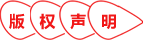
Copyright 2014-2026 https://www.php.cn/ All Rights Reserved | php.cn | 湘ICP备2023035733号